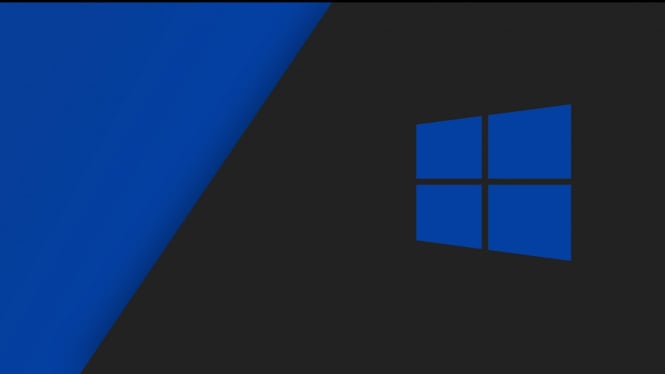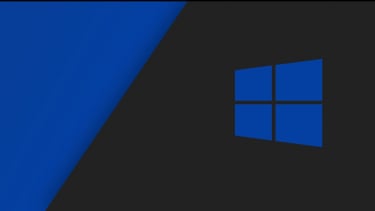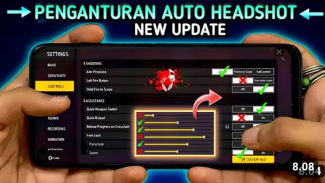- U-Report
VIVA – Cara Instal Windows 10 pada saat rilis pertama kali banyak yang mengagumi dan menyukainya Windows 10. Beberapa laptop atau PC keluaran terbaru sudah menggunakan Windows 10. Namun, bagi kamu yang sebelumnya tidak menggunakan Windows 10, maka dapat segera menggantinya dengan cara menginstal.
Caranya sangat mudah untuk instal Windows 10. Viva akan menjelaskan sampai kamu benar-benar tahu, paham dan menguasainya. Mulai dari persiapan bahan hingga Windows 10 siap digunakan.
Walaupun kamu belum pernah melakukannya, jika memang kamu bisa memahami dengan benar materi yang akan Viva bahas kali ini. Maka akan sangat mudah untuk kamu menginstal Windows 10 di laptop.
Berikut ulasan mengenai instal windows yang sudah Via dapatkan dari berbagai sumber dan percobaan;
Baterai Laptop Harus Penuh
Baterai laptop sangatlah penting, isi sampai penuh agar saat proses instalasi dilakukan, maka tidak akan ada masalah atau kegagalan apapun yang terajadi.
Jika ternyata baterai laptop cepat habis, maka kamu bisa menyediakan stop kontak. Nantinya, prosesnya menginstal windows 10 dapat sambil mengisi baterai laptop tersebut.
Jika kamu sebaiknya memiliki UPS untuk jaga-jaga kalau listrik padam, maka kamu juga bisa menyediakan UPS. Perlu di ketahui, proses instal Windows 10 ini akan memakan waktu kurang lebih 30 menit. Jadi, pastikan dengan teliti sudah menyiapkan semuanya dengan baik.
Mempunyai File Software Windows 10
Sebelum mengetahui tips menginstal OS Windows 10, Kamu harus memiliki file software-nya terlebih dahulu. Umumnya, file software Windows 10 bisa didapatkan dalam bentuk VCD maupun flashdisk.
Jika file Windows 10 yang dimiliki dalam bentuk VCD, maka pastikan laptop yang kamu miliki mendukung untuk membaca file tersebut. Kemudian, bisa menggunakan VCD atau DVD drive portable yang terpasang di laptop.
Namun, kini Kamu tidak perlu khawatir karena sudah ada banyak software Windows 10 yang bisa di dapatkan melalui pencarian di internet. Jadi, tinggal mengunduh, lalu simpan di drive, dan instal secara gratis.
Nah, kalau kedua hal itu sudah kamu siapkan dengan baik, maka bisa langsung melakukan beberapa tips install OS Windows 10 berikut ini;
Booting Windows 10
Sebelum masuk ke tahap tips install OS Windows 10, Sobat Pintar mesti melakukan booting terlebih dahulu, yaitu:
- Langkah pertama, Sobat Pintar harus menyiapkan DVD maupun flashdisk installer Windows 10 terlebih dahulu. Dalam hal ini, Sobat Pintar mesti memiliki installer Windows 10 yang sudah terhubung.
- Masukkan DVD maupun flashdisk installer windows 10 ke PC atau laptop agar bisa terhubung.
- Selanjutnya, Sobat Pintar bisa membuka menu ‘Start’, lalu klik ikon ‘Windows’ yang berada di bagian sudut kiri bawah. Biar lebih mudah, Sobat Pintar bisa klik tombol ‘Win’ saja.
- Langkah berikutnya Sobat Pintar harus menekan ikon ‘Power’, kemudian pilih ‘Restart’.
- Kemudian, Sobat Pintar mesti menekan sekaligus menahan tombol Del atau F2 agar bisa masuk ke pengaturan BIOS.
- Masukkan Key yang terdapat pada laptop atau PC Sobat Pintar. Perlu diketahui, setiap laptop atau PC memiliki key berbeda-beda yang bisa ditemukan di masing-masing perangkat tersebut.
- Selanjutnya, klik ‘Boot options’, lalu pilih perangkat yang akan Sobat Pintar boot.
- Jika Sobat Pintar menggunakan flashdisk, maka bisa memilih ‘Removable Devices Option’. Namun, jika menggunakan DVD, maka bisa memilih ‘Drive CD-ROM’.
- Sobat Pintar bisa menekan tombol + / F5 sampai pilihan boot mulai muncul di perangkat.
- Lalu, Sobat Pintar dapat menyimpan pengaturan dengan cara tekan tombol F10 dan enter.
- Maka, komputer akan menyimpan perubahan serta melakukan restart saat itu juga.
- Tunggulah beberapa saat sampai komputer (PC) atau laptop berhasil melakukan restart.
- Nah, kalau sudah begitu, maka laptop atau PC sudah siap melakukan install windows 10.
Proses Instal Window 10 di PC atau Laptop
Cara install windows 10 kini bisa Kamu lakukan secara gratis, hanya mengandalkan software Windows 10 yang bisa di download melalui internet. Jika sudah memiliki file nya, maka kini saatnya Kamu mulai menginstal dan memasangnya di laptop atau PC.
- Kamu bisa masuk ke file windows 10 yang sudah diunduh, lalu klik 'Next' jika ada notifikasi pop up yang sering muncul.
- Pilih menu ‘Install Now’ dan lanjutkan dengan memasukkan Product Key Windows 10.
- Selanjutnya, klik ‘Next’ lagi. Jika Kamu tidak memiliki Product Key Windows 10, maka lewati saja langkah ini dan mulai klik ‘Next’ yang berada di bagian sudut kanan layar bagian bawah.
- Klik ‘Accept’ dan pilih ‘Next’ sebagai tanda Kamu telah menyetujui ketentuan penggunaannya.
- Klik ‘Upgrade’ agar dapat mempertahankan berbagai file, aplikasi serta pengaturan milik Sobat Pintar.
- Namun, Kamu dapat meng klik ‘Custom’ untuk melakukan pemuatan ulang serta proses instalasi windows 10.
- unggulah proses instalasi dilakukan, kurang lebih selama 30 menit atau sejam.
- Jika sudah, Kamu bisa mengikuti pengaturan pengaturan yang terdapat pada layar PC maupun laptop.
- ubah terkait lokasi , bahasa, pengaturan lokasi, dan masih banyak lagi.
Nah, jika sudah menyelesaikan bagian ini, maka kamu akan masuk ke bagian desktop di laptop atau PC.
Nah, kalau Windows 10 sudah terpasang di laptop maupun PC, Kamu dapat langsung menggunakannya saat itu juga. Semoga bermanfaat!